Hoe een PDF downloaden voor berichten in WordPress
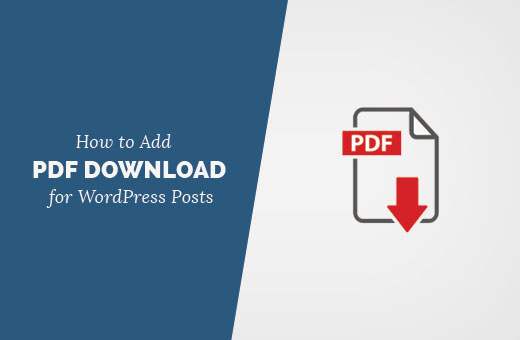
Wilt u een PDF-download voor uw WordPress-berichten toevoegen? Onlangs vroeg een van onze lezers of er een eenvoudige manier was om WordPress-berichten in PDF te veranderen. In dit artikel laten we u zien hoe u een PDF-download toevoegt voor berichten in WordPress.
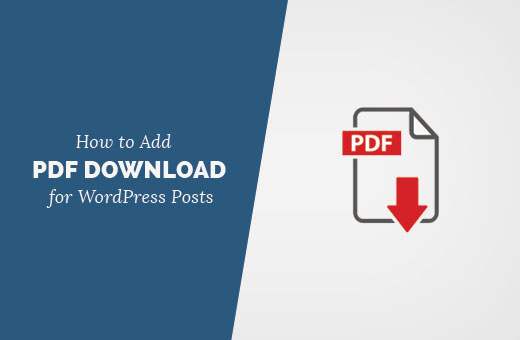
Waarom een PDF-downloadoptie voor berichten in WordPress toevoegen?
Met PDF kunt u documenten delen tussen verschillende apparaten en besturingssystemen.
Het zorgt ervoor dat de inhoud van het document op verschillende manieren op dezelfde manier wordt afgedrukt. Dit maakt PDF-bestanden ideaal voor het afdrukken van documenten.
Een PDF-downloadoptie met uw berichten stelt gebruikers in staat uw inhoud op hun computers op te slaan en deze af te drukken wanneer zij dat willen.
Sommige soorten inhoud worden vaker afgedrukt, zoals recepten, muziekbladen, wiskundige vergelijkingen, enzovoort.
U kunt de PDF-download ook gebruiken om inhoudsupgrades voor uw berichten te maken om uw e-maillijst te vergroten.
Laten we echter zien hoe je een PDF-download voor WordPress-berichten kunt toevoegen.
Optie PDF-download voor WordPress-berichten toevoegen
Het eerste wat u hoeft te doen is de WP Advanced PDF-plug-in installeren en activeren. Raadpleeg onze stapsgewijze handleiding over het installeren van een WordPress-plug-in voor meer informatie.
Bij activering moet je bezoeken Instellingen »WP Advanced PDF pagina om de plug-in-instellingen te configureren.

Eerst moet u selecteren waar u de pdf-download wilt weergeven. Front-end (het openbare gedeelte van uw website) of in het beheerdersdashboard.
Onder de sectie beschikbaarheid kunt u selecteren of downloads beschikbaar moeten zijn voor iedereen of alleen voor geregistreerde gebruikers.
Klik vervolgens op het tabblad Algemeen om het uit te vouwen. Daar kunt u berichttypen, bestandsnaamindelingen en andere algemene instellingen selecteren.
Onder de knop Positionering kunt u de uitlijning en plaatsing van de knop selecteren. U kunt de standaardknop gebruiken die bij de plug-in wordt geleverd, of u kunt uw eigen knopafbeelding uploaden.
Met de secties Body, Header en Footer kunt u deze secties van uw PDF-downloads verfijnen. U kunt aangepaste tekst toevoegen, lettertypen kiezen, aangepaste CSS toevoegen, enz.
WP Advanced PDF wordt ook geleverd met een watermerkfunctie. Hiermee kunt u een watermerk aan uw PDF-bestanden toevoegen om ze te beschermen tegen ongeoorloofde verspreiding.
Deze plug-in biedt een uitgebreide reeks opties. De standaardopties werken voor de meeste websites, maar u kunt ze bekijken en indien nodig aanpassen.
Vergeet niet op de knop Wijzigingen opslaan te klikken om uw plugin-instellingen op te slaan.
U kunt nu elk bericht op uw website bezoeken en u ziet een PDF-downloadpictogram. Als u erop klikt, wordt de PDF-download gestart.

We hopen dat dit artikel u heeft geholpen een PDF-downloadoptie toe te voegen voor berichten in WordPress. Misschien wilt u ook onze vergelijking van de 5 beste WordPress-lidmaatschapstoepassingen zien.
Als je dit artikel leuk vond, meld je dan aan voor onze YouTube-video-tutorials over WordPress. U kunt ons ook vinden op Twitter en Facebook.


